Problème d'envoi de messages texte et autres problèmes liés au Samsung Galaxy S6
Problèmes courants liés à l’envoi de messages texte sur le Samsung Galaxy S6 : dépannage et solutions Le Samsung Galaxy S6 est un smartphone puissant …
Lire l'article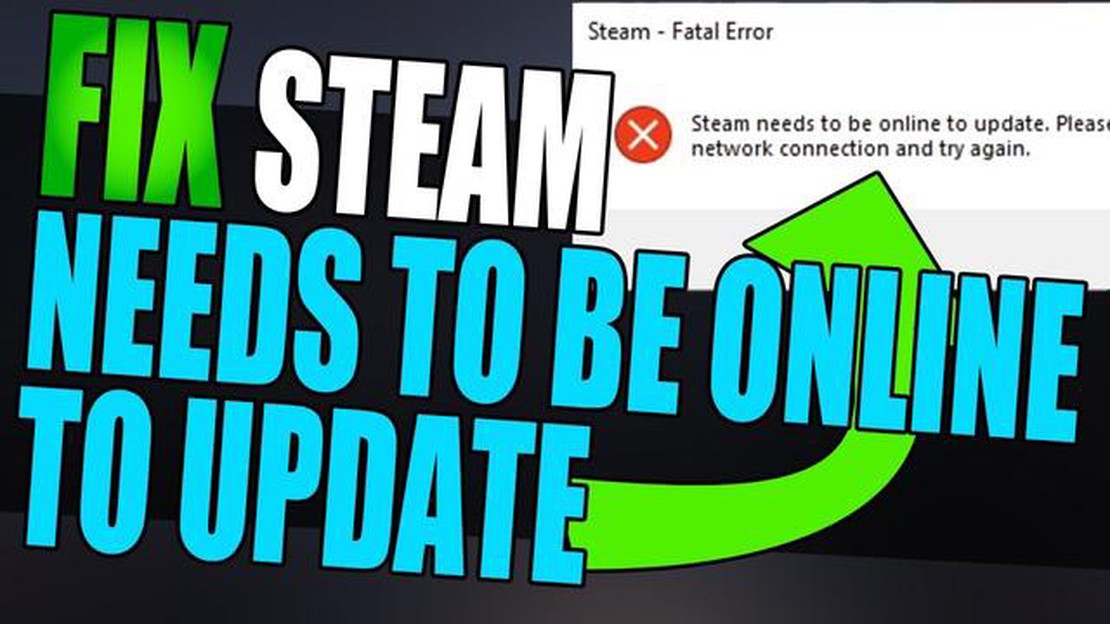
Si vous êtes un joueur sur PC, il y a de fortes chances que vous connaissiez Steam, la célèbre plateforme de distribution numérique de jeux. Steam vous permet de télécharger et de jouer à une vaste bibliothèque de jeux directement depuis votre ordinateur. Cependant, comme tout autre logiciel, Steam peut parfois rencontrer des erreurs ou des problèmes qui l’empêchent de fonctionner correctement. L’erreur “Steam a besoin d’être en ligne pour être mis à jour” est l’une des erreurs les plus courantes que les utilisateurs peuvent rencontrer. Si vous êtes confronté à cette erreur, ne vous inquiétez pas ! Dans ce guide étape par étape, nous allons vous montrer comment réparer cette erreur sous Windows.
L’erreur “Steam a besoin d’être en ligne pour être mis à jour” se produit généralement lorsque Steam ne parvient pas à se connecter à Internet pour télécharger et installer des mises à jour. Cela peut être dû à diverses raisons, telles que des problèmes de connectivité réseau, des paramètres de pare-feu ou un client Steam obsolète. Heureusement, il existe plusieurs étapes de dépannage que vous pouvez suivre pour résoudre cette erreur et faire en sorte que votre client Steam fonctionne à nouveau.
La première étape pour résoudre l’erreur “Steam a besoin d’être en ligne pour être mis à jour” consiste à vérifier votre connexion Internet. Assurez-vous que vous êtes connecté à Internet et que votre connexion est stable. Si vous utilisez une connexion filaire, assurez-vous que le câble Ethernet est bien branché. Si vous utilisez une connexion sans fil, essayez de redémarrer votre routeur et de vous reconnecter au réseau. Vous pouvez également essayer d’accéder à d’autres sites web ou applications pour confirmer que votre connexion internet fonctionne correctement.
Le message d’erreur “Steam a besoin d’être en ligne pour être mis à jour” peut être causé par différents facteurs. Comprendre ces causes peut vous aider à dépanner et à résoudre le problème plus efficacement. Voici quelques causes courantes de cette erreur :
En identifiant la cause sous-jacente de l’erreur “Steam a besoin d’être en ligne pour se mettre à jour”, vous pouvez prendre les mesures nécessaires pour résoudre le problème et vous assurer que Steam est en mesure de se mettre à jour correctement.
Steam a besoin d’une connexion internet stable pour mettre à jour et télécharger des jeux. Si vous rencontrez l’erreur “Steam a besoin d’être en ligne pour être mis à jour”, cela peut être dû à différents problèmes de connexion internet. Voici quelques causes et solutions courantes :
En suivant ces étapes, vous pouvez dépanner et résoudre les problèmes de connexion Internet susceptibles d’être à l’origine de l’erreur “Steam doit être en ligne pour être mis à jour”. Une fois que votre connexion est stable, vous devriez pouvoir mettre à jour et utiliser Steam sans problème.
L’une des raisons possibles de l’erreur “Steam a besoin d’être en ligne pour être mis à jour” est que votre pare-feu ou votre antivirus empêche le client Steam d’accéder à Internet. Voici quelques mesures à prendre pour résoudre ce problème :
Lire aussi: Y aura-t-il une bataille royale dans Call of Duty : Modern Warfare ? Tous les ragots et rumeurs6. Désactivez temporairement votre logiciel antivirus: Il arrive que les logiciels antivirus interfèrent avec l’accès à Internet de Steam. Pour vérifier si c’est le cas, vous pouvez désactiver temporairement votre logiciel antivirus et voir si l’erreur persiste. Voici comment procéder : 7. Cliquez avec le bouton droit de la souris sur l’icône du logiciel antivirus dans la barre d’état système. 8. Sélectionnez l’option permettant de désactiver temporairement la protection antivirus. 9. Essayez à nouveau de mettre à jour Steam. 10. N’oubliez pas d’activer votre logiciel antivirus une fois que vous avez terminé. 11. Vérifiez les paramètres de votre routeur : Si vous utilisez un routeur, il est possible qu’il bloque la connexion de Steam à Internet. Vous pouvez essayer de réinitialiser votre routeur à ses paramètres par défaut ou contacter votre fournisseur d’accès à Internet pour obtenir de l’aide sur les paramètres du routeur. 12. Désactiver temporairement votre VPN: Si vous utilisez un VPN (réseau privé virtuel), vous pouvez le désactiver temporairement.
La corruption du client Steam peut être une cause fréquente de l’erreur “Steam Needs to be Online to Update”. Ce problème survient lorsque les fichiers du client Steam local sont corrompus ou endommagés. Voici quelques mesures à prendre pour résoudre ce problème :
Lire aussi: Comment résoudre le problème de Kindle pour PC qui ne s'ouvre pas Solutions simples
En suivant ces étapes, vous devriez pouvoir résoudre l’erreur “Steam Needs to be Online to Update” (Steam doit être en ligne pour être mis à jour) causée par une corruption du client Steam. Si l’erreur persiste, vous devrez peut-être contacter l’assistance Steam pour obtenir de l’aide.
Si vous rencontrez l’erreur “Steam Needs to be Online to Update”, suivez les étapes ci-dessous pour résoudre le problème :
En suivant ces étapes, vous devriez pouvoir résoudre l’erreur “Steam Needs to be Online to Update” et réussir à mettre à jour votre client Steam.
L’erreur “Steam a besoin d’être en ligne pour être mis à jour” se produit lorsque Steam détecte que votre ordinateur n’est pas connecté à Internet. Cela peut se produire si votre connexion Internet est irrégulière ou si vos paramètres réseau posent problème.
Pour résoudre l’erreur “Steam a besoin d’être en ligne pour être mis à jour”, vous pouvez essayer plusieurs étapes de dépannage. Tout d’abord, assurez-vous que votre connexion internet est stable et fonctionne correctement. Vous pouvez également essayer de redémarrer votre ordinateur et votre routeur. En outre, vérifiez les paramètres de votre pare-feu et de votre antivirus pour vous assurer qu’ils ne bloquent pas la connexion de Steam. Si aucune de ces étapes ne fonctionne, vous pouvez essayer de réinstaller Steam ou de contacter l’assistance Steam pour obtenir de l’aide.
Non, Steam nécessite une connexion internet pour être mis à jour. Les mises à jour sont nécessaires pour s’assurer que vous disposez des dernières fonctionnalités et corrections de bugs pour vos jeux. Si vous n’avez pas accès à Internet, vous devrez vous connecter à un réseau pour mettre à jour Steam et vos jeux.
Oui, il existe quelques méthodes alternatives que vous pouvez essayer pour résoudre l’erreur “Steam a besoin d’être en ligne pour être mis à jour”. L’une d’entre elles consiste à modifier vos paramètres DNS pour utiliser un serveur DNS public, tel que Google DNS ou OpenDNS. Vous pouvez également essayer de désactiver les connexions VPN ou proxy que vous avez peut-être activées. Une autre méthode consiste à vider le cache de téléchargement de Steam, ce qui peut parfois résoudre les problèmes de connectivité. Si aucune de ces méthodes ne fonctionne, vous devrez peut-être désinstaller et réinstaller Steam.
Oui, l’erreur “Steam a besoin d’être en ligne pour être mis à jour” est un problème assez courant que rencontrent de nombreux utilisateurs de Steam. Cela peut être frustrant, mais il existe plusieurs étapes de dépannage que vous pouvez essayer pour résoudre le problème. Si vous rencontrez toujours des difficultés pour mettre à jour Steam, vous pouvez contacter l’assistance Steam pour obtenir de l’aide.
L’erreur “Steam a besoin d’être en ligne pour être mis à jour” signifie que votre client Steam ne parvient pas à se connecter à Internet pour télécharger et installer les mises à jour de vos jeux.
Problèmes courants liés à l’envoi de messages texte sur le Samsung Galaxy S6 : dépannage et solutions Le Samsung Galaxy S6 est un smartphone puissant …
Lire l'article5 meilleures alternatives à Hulu en 2023 Si vous cherchez une alternative à Hulu et que vous souhaitez découvrir la plateforme de streaming parfaite …
Lire l'articleComment réparer “youtube tv ne fonctionne pas” sur Fire Stick ? L’une des plateformes de streaming les plus populaires est YouTube TV, qui permet …
Lire l'articleComment corriger l’erreur Fall Guys You Have Been Disconnected From The Server (Vous avez été déconnecté du serveur) Si vous êtes un joueur passionné …
Lire l'articleQue faire si votre Sony Xperia L2 ne s’allume pas (solution simple) Si vous êtes confronté au problème frustrant de votre Sony Xperia L2 qui ne …
Lire l'articleApex legends plante sur windows 10 : corrections garanties ici ! Apex Legends est un jeu multijoueur en ligne populaire qui a gagné des millions de …
Lire l'article